Heute werden wir PAT (Port Address Translation), eine Technologie zum Übersetzen von IP-Adressen mithilfe von Ports, und NAT (Network Address Translation), eine Technologie zum Übersetzen von IP-Adressen von Transitpaketen, untersuchen. PAT ist ein Sonderfall von NAT. Wir werden drei Themen behandeln:
- private oder interne (Intranet, lokale) IP-Adressen und öffentliche oder externe IP-Adressen;
- NAT und PAT;
- NAT / PAT konfigurieren.
Beginnen wir mit den privaten IP-Adressen. Wir wissen, dass sie in drei Klassen unterteilt sind: A, B und C.

Interne Adressen der Klasse A belegen den Zehnerbereich von 10.0.0.0 bis 10.255.255.255, und externe Adressen belegen den Bereich von 1.0.0.0 bis 9. 255.255.255 und von 11.0.0.0 bis 126.255.255.255.
Interne Adressen der Klasse B reichen von 172.16.0.0 bis 172.31.255.255, und externe Adressen reichen von 128.0.0.0 bis 172.15.255.255 und von 172.32.0.0 bis 191.255.255.255.
Interne Adressen der Klasse C reichen von 192.168.0.0 bis 192.168.255.255, und externe Adressen reichen von 192.0.0 bis 192.167.255.255 und von 192.169.0.0 bis 223.255.255.255.
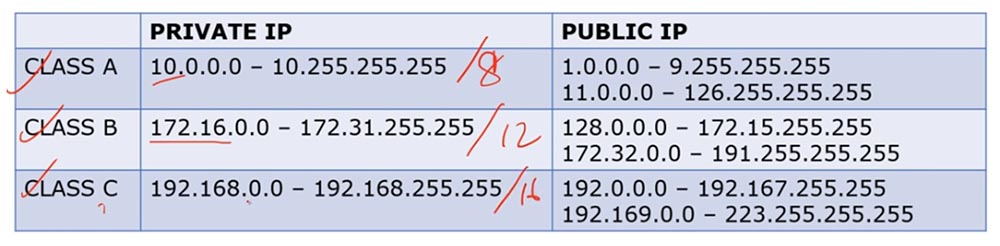
Adressen der Klasse A sind Adressen / 8, Klasse B - / 12 und Klasse C - / 16. Somit belegen die externen und internen IP-Adressen verschiedener Klassen unterschiedliche Bereiche.
Wir haben wiederholt diskutiert, was der Unterschied zwischen privaten und öffentlichen IP-Adressen ist. Wenn wir einen Router und eine Gruppe interner IP-Adressen haben und diese versuchen, auf das Internet zuzugreifen, konvertiert der Router diese im Allgemeinen in externe IP-Adressen. Interne Adressen werden ausschließlich in lokalen Netzwerken und nicht im Internet verwendet.
Wenn ich die Netzwerkparameter meines Computers über die Befehlszeile ansehe, wird dort meine interne LAN-IP-Adresse 192.168.1.103 angezeigt.
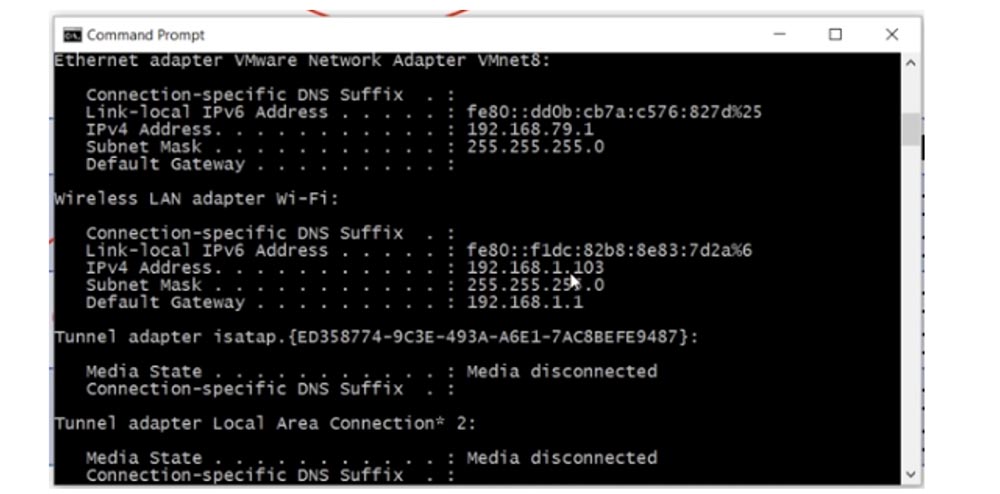
Um Ihre öffentliche IP-Adresse herauszufinden, können Sie einen Internetdienst wie "Was ist meine IP" verwenden? Wie Sie sehen können, unterscheidet sich die externe Adresse des Computers 78.100.196.163 von seiner internen Adresse.

In allen Fällen ist mein Computer im Internet genau anhand der externen IP-Adresse sichtbar. Die interne Adresse meines Computers lautet also 192.168.1.103 und die externe Adresse 78.100.196.163. Die interne Adresse wird nur für die lokale Kommunikation verwendet, Sie können damit nicht auf das Internet zugreifen, dafür benötigen Sie eine öffentliche IP-Adresse. Sie können sich daran erinnern, warum die Trennung in private und öffentliche Adressen vorgenommen wurde, indem Sie das Video-Tutorial Tag 3 lesen.
Überlegen Sie, was NAT ist. Es gibt drei Arten von NAT: statisches, dynamisches und überladenes NAT oder PAT.
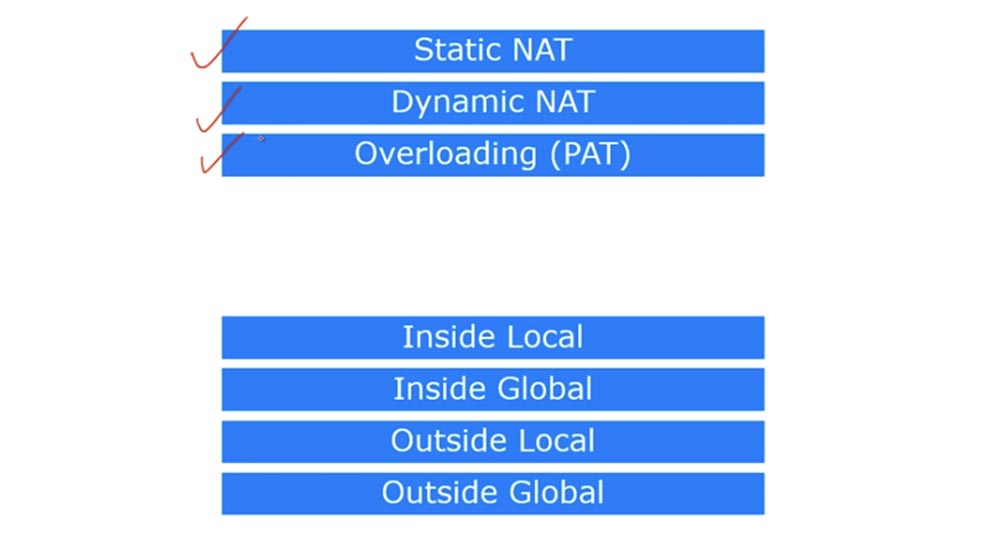
In Cisco gibt es 4 Begriffe, die NAT beschreiben. Wie gesagt, NAT ist ein Mechanismus zum Konvertieren interner Adressen in externe. Wenn ein mit dem Internet verbundenes Gerät ein Paket von einem anderen Gerät aus dem lokalen Netzwerk empfängt, wird dieses Paket einfach verworfen, da das Format der internen Adresse nicht mit dem Format der im globalen Internet verwendeten Adressen übereinstimmt. Daher muss das Gerät eine öffentliche IP-Adresse erhalten, um auf das Internet zugreifen zu können.
Der erste Begriff lautet also Inside Local, dh die IP-Adresse des Hosts im internen LAN. Einfach ausgedrückt ist dies die primäre Quelladresse vom Typ 192.168.1.10. Der zweite Begriff, Inside Global, ist die IP-Adresse des lokalen Hosts, unter der sie im externen Netzwerk sichtbar ist. In unserem Fall ist dies die IP-Adresse des externen Ports des Routers 200.124.22.10.

Sie können sagen, dass Inside Local eine private IP-Adresse und Inside Global eine öffentliche IP-Adresse ist. Denken Sie daran, dass der Begriff "Innen" für die Verkehrsquelle und "Außen" für den Zweck des Verkehrs verwendet wird. Outside Local ist die IP-Adresse des Hosts im externen Netzwerk, unter der sie für das interne Netzwerk sichtbar ist. Einfach ausgedrückt ist dies die Empfängeradresse, die vom internen Netzwerk aus sichtbar ist. Ein Beispiel für eine solche Adresse ist die IP-Adresse 200.124.22.100 eines Geräts im Internet.
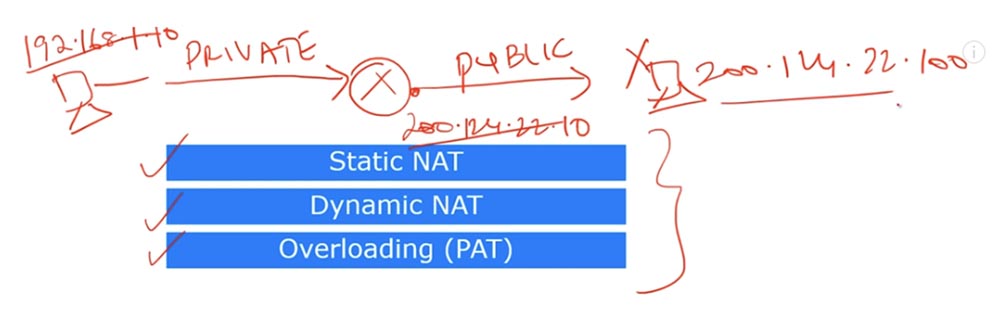
Outside Global ist die Host-IP-Adresse, die im externen Netzwerk angezeigt wird. In den meisten Fällen sehen die externen lokalen und externen globalen Adressen gleich aus, da die Ziel-IP-Adresse auch nach der Konvertierung für die Quelle dieselbe ist wie vor der Konvertierung.
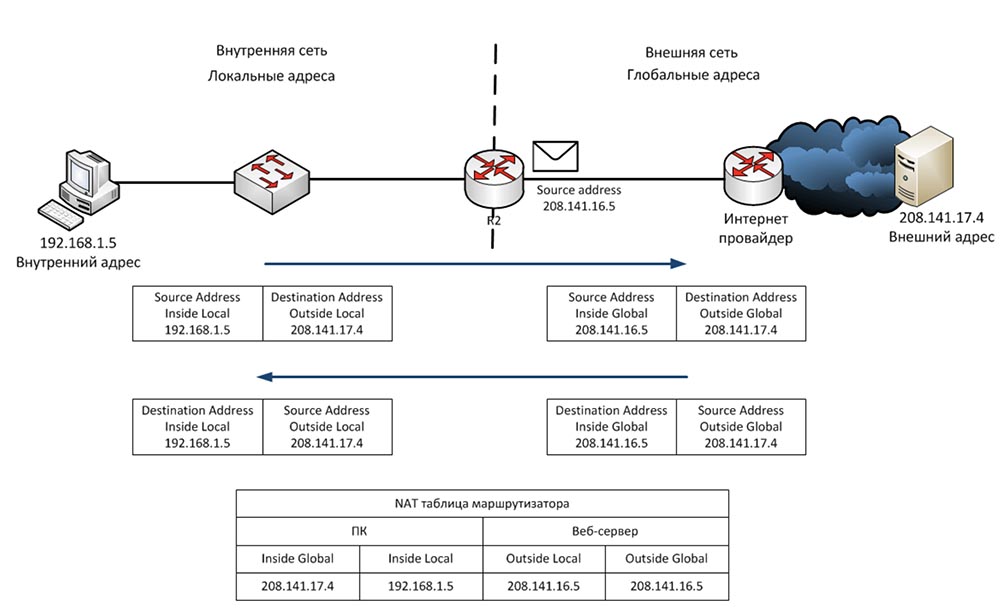
Überlegen Sie, was statisches NAT ist. Statisches NAT bedeutet eine Eins-zu-Eins-Konvertierung von internen IP-Adressen in externe oder eine Eins-zu-Eins-Konvertierung. Wenn Geräte Datenverkehr ins Internet senden, werden ihre internen internen Adressen in interne interne Adressen konvertiert.
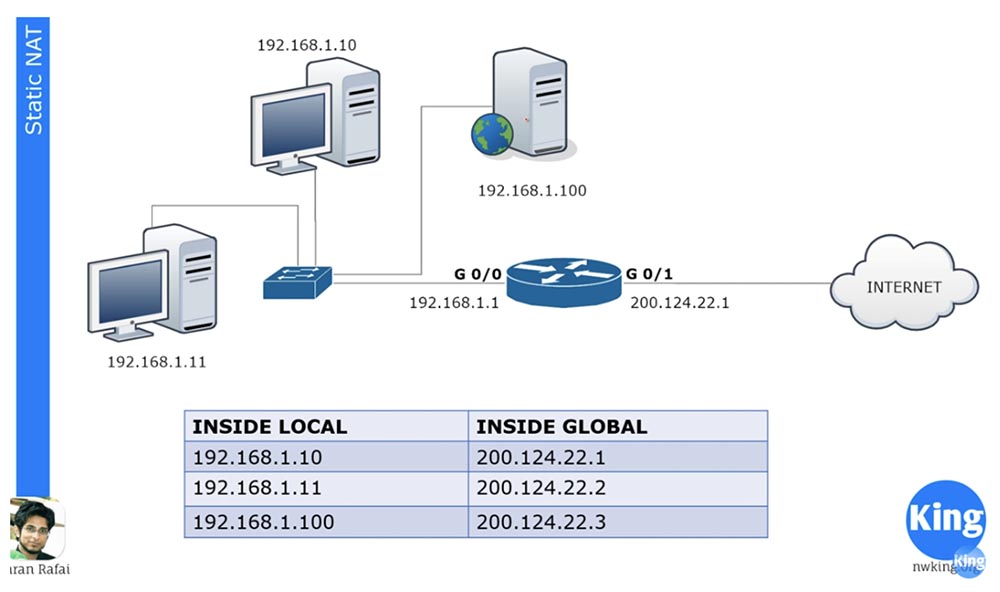
Es gibt 3 Geräte in unserem lokalen Netzwerk, und wenn sie online gehen, erhält jedes seine eigene Inside Global-Adresse. Diese Adressen werden Verkehrsquellen statisch zugewiesen. Das Eins-zu-Eins-Prinzip bedeutet, dass 100 Geräte, die sich im lokalen Netzwerk befinden, 100 externe Adressen erhalten.
NAT schien das Internet zu retten, was mit öffentlichen IP-Adressen endete. Dank NAT können viele Unternehmen und viele Netzwerke eine gemeinsame externe IP-Adresse haben, in die lokale Geräteadressen beim Zugriff auf das Internet konvertiert werden. Sie können sagen, dass in diesem Fall von statischem NAT die Anzahl der Adressen nicht gespeichert wird, da hundert lokalen Computern hundert externe Adressen zugewiesen sind und Sie absolut Recht haben. Statisches NAT hat jedoch noch einige Vorteile.
Zum Beispiel haben wir einen Server mit einer internen IP-Adresse von 192.168.1.100. Wenn ein Gerät aus dem Internet ihn kontaktieren möchte, kann er dies nicht über die interne Zieladresse tun. Dazu muss er die externe Adresse des Servers 200.124.22.3 verwenden. Wenn statisches NAT im Router konfiguriert ist, wird der gesamte an 200.124.22.3 adressierte Datenverkehr automatisch an 192.168.1.100 weitergeleitet. Dies ermöglicht den externen Zugriff auf Geräte im lokalen Netzwerk, in diesem Fall auf den Webserver des Unternehmens, was in einigen Fällen erforderlich sein kann.
Betrachten Sie dynamisches NAT. Es ist statisch sehr ähnlich, weist jedoch nicht jedem lokalen Gerät permanente externe Adressen zu. Zum Beispiel haben wir 3 lokale Geräte und nur 2 externe Adressen. Wenn das zweite Gerät online gehen möchte, wird ihm die erste freie IP-Adresse zugewiesen. Wenn der Webserver danach online gehen möchte, weist ihm der Router die zweite verfügbare externe Adresse zu. Wenn das erste Gerät danach zum externen Netzwerk wechseln möchte, ist keine IP-Adresse für das Gerät verfügbar, und der Router verwirft sein Paket.

Wir können Hunderte von Geräten mit internen IP-Adressen haben, und jedes dieser Geräte kann online gehen. Da wir jedoch keine statische Zuweisung externer Adressen haben, können nicht mehr als zwei von hundert Geräten gleichzeitig auf das Internet zugreifen, da wir nur zwei dynamisch zugewiesene externe Adressen haben.
Cisco-Geräte haben standardmäßig eine feste Adressübersetzungszeit von 24 Stunden. Sie kann jederzeit auf 1,2,3, 10 Minuten geändert werden. Nach dieser Zeit werden externe Adressen freigegeben und automatisch an den Adresspool zurückgegeben. Wenn zu diesem Zeitpunkt das erste Gerät online gehen möchte und eine externe Adresse verfügbar ist, erhält es diese. Der Router enthält eine NAT-Tabelle, die dynamisch aktualisiert wird. Bis zum Ablauf der Konvertierungszeit wird die zugewiesene Adresse vom Gerät gespeichert. Einfach ausgedrückt, dynamisches NAT funktioniert nach dem Prinzip: "Wer zuerst kam, hat gedient."
Überlegen Sie, was ein überladenes NAT oder PAT ausmacht. Dies ist die häufigste Art von NAT. Ihr Heimnetzwerk kann viele Geräte haben - einen PC, ein Smartphone, einen Laptop, ein Tablet, und alle sind mit einem Router verbunden, der eine externe IP-Adresse hat. Mit PAT können viele Geräte mit internen IP-Adressen gleichzeitig unter einer externen IP-Adresse online gehen. Dies ist möglich, weil jede private interne IP-Adresse während einer Kommunikationssitzung eine bestimmte Portnummer verwendet.
Angenommen, wir haben eine öffentliche Adresse 200.124.22.1 und viele lokale Geräte. Wenn Sie auf das Internet zugreifen, erhalten alle diese Hosts dieselbe Adresse 200.124.22.1. Das einzige, was sie voneinander unterscheidet, ist die Portnummer.
Wenn Sie sich an die Diskussion der Transportschicht erinnern, wissen Sie, dass die Transportschicht Portnummern enthält und die Quellportnummer eine Zufallszahl ist.

Angenommen, im externen Netzwerk befindet sich ein Host mit einer IP-Adresse von 200.124.22.10, der mit dem Internet verbunden ist. Wenn der Computer 192.168.1.11 den Computer 200.124.22.10 kontaktieren möchte, wird ein zufälliger Quellport 51772 erstellt. In diesem Fall ist der Zielport des Computers im externen Netzwerk 80.
Wenn der Router ein lokales Computerpaket empfängt, das an ein externes Netzwerk gesendet wurde, übersetzt er seine lokale lokale lokale Adresse in die interne globale Adresse 200.124.22.1 und weist dem Port den Port 23556 zu. Das Paket erreicht den Computer 200.124.22.10 und muss eine Antwort gemäß dem Handshake-Verfahren zurücksenden. Das Ziel ist die Adresse 200.124.22.1 und Port 23556.
Der Router verfügt über eine NAT-Übersetzungstabelle. Nachdem er ein Paket von einem externen Computer empfangen hat, ermittelt er die Inside Local-Adresse, die der Inside Global-Adresse entspricht, als 192.168.1.11: 51772 und leitet das Paket an diesen weiter. Danach kann die Verbindung zwischen den beiden Computern als hergestellt betrachtet werden.
Gleichzeitig können Sie Hunderte von Geräten haben, die dieselbe Adresse 200.124.22.1 für die Kommunikation verwenden, jedoch unterschiedliche Portnummern, sodass alle gleichzeitig online gehen können. Aus diesem Grund ist PAT eine so beliebte Übersetzungsmethode.
Schauen wir uns die Konfiguration von statischem NAT an. Für jedes Netzwerk müssen zunächst die Eingangs- und Ausgangsschnittstellen festgelegt werden. Das Diagramm zeigt einen Router, über den Datenverkehr von Port G0 / 0 zu Port G0 / 1 übertragen wird, dh von einem internen Netzwerk zu einem externen Netzwerk. Somit haben wir eine Eingabeschnittstelle 192.168.1.1 und eine Ausgabeschnittstelle 200.124.22.1.
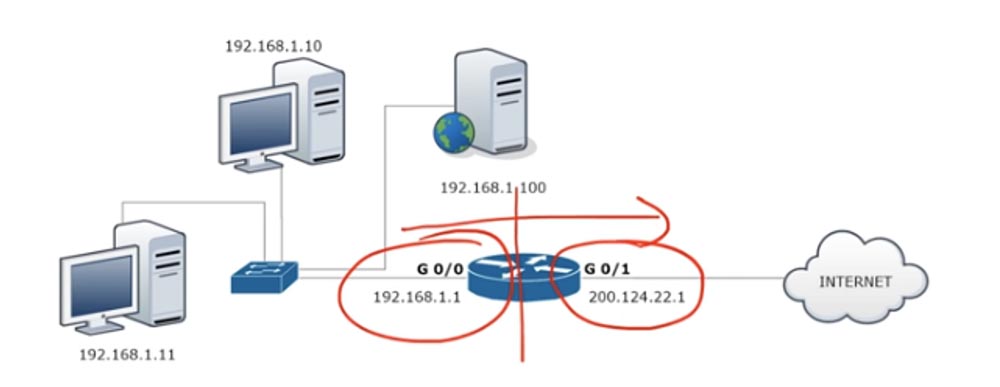
Um NAT zu konfigurieren, gehen wir zur G0 / 0-Schnittstelle und stellen die IP-Parameter 192.168.1.1 255.255.255.0 IP-Parameter ein und geben an, dass diese Schnittstelle die Eingabe mit dem Befehl ip nat inside ist.
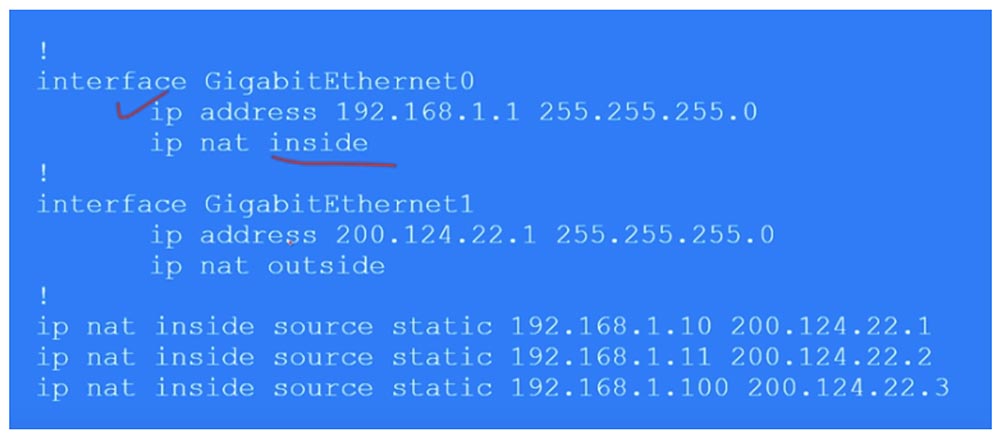
In ähnlicher Weise konfigurieren wir NAT auf der G0 / 1-Ausgabeschnittstelle, indem wir die IP-Adresse 200.124.22.1, die Subnetzmaske 255.255.255.0 und die IP-Adresse außerhalb angeben. Denken Sie daran, dass die dynamische NAT-Übersetzung immer von der Eingabe zur Ausgabeschnittstelle von innen nach außen erfolgt. Für dynamisches NAT kommt die Antwort natürlich über die Ausgabeschnittstelle zur Eingabeschnittstelle, aber wenn der Verkehr initiiert wird, wird die Ein- / Aus-Richtung ausgelöst. Bei statischem NAT kann die Verkehrsinitiierung in eine der Richtungen erfolgen - In-Out oder Out-In.
Als nächstes müssen wir eine Tabelle mit statischem NAT erstellen, in der jede lokale Adresse einer separaten globalen Adresse entspricht. In unserem Fall gibt es 3 Geräte, daher besteht die Tabelle aus 3 Einträgen, die die Inside Local IP-Adresse der Quelle angeben, die in die Inside Global-Adresse übersetzt wird: ip nat inside static 192.168.1.10 200.124.22.1.
In statischem NAT schreiben Sie daher manuell eine Übersetzung für jede lokale Hostadresse vor. Jetzt gehe ich zu Packet Tracer und nehme die oben beschriebenen Einstellungen vor.
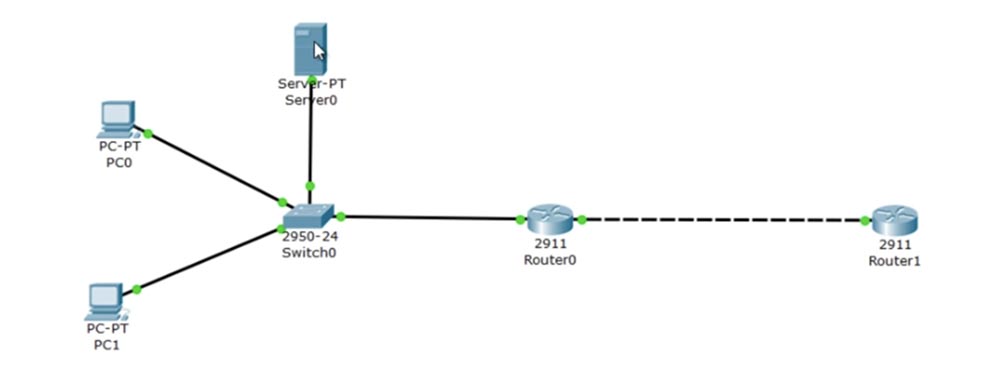
Oben haben wir den Server 192.168.1.100, unten den Computer 192.168.1.10 und ganz unten den Computer 192.168.1.11. Der G0 / 0-Port von Router0 hat eine IP-Adresse von 192.168.1.1 und der G0 / 1-Port hat 200.124.22.1. In der "Cloud", die das Internet darstellt, habe ich Router1 platziert, dem eine IP-Adresse von 200.124.22.10 zugewiesen wurde.
Ich gehe in die Einstellungen von Router1 und gebe den Befehl debug ip icmp ein. Sobald der Ping dieses Gerät erreicht, wird im Einstellungsfenster eine Debug-Meldung angezeigt, die angibt, um welche Art von Paket es sich handelt.
Lassen Sie uns den Router Router0 einrichten. Ich gehe in den globalen Einstellungsmodus und rufe die G0 / 0-Schnittstelle auf. Als nächstes gebe ich den Befehl ip nat inside ein, gehe dann zur g0 / 1-Schnittstelle und gebe den Befehl ip nat external ein. Daher habe ich die Eingangs- und Ausgangsschnittstellen des Routers zugewiesen. Jetzt muss ich die IP-Adressen manuell konfigurieren, dh die Zeilen der obigen Tabelle in die Einstellungen übertragen:
IP nat inside source static 192.168.1.10 200.124.22.1
IP nat inside source static 192.168.1.11 200.124.22.2
Ip nat inside source static 192.168.1.100 200.124.22.3
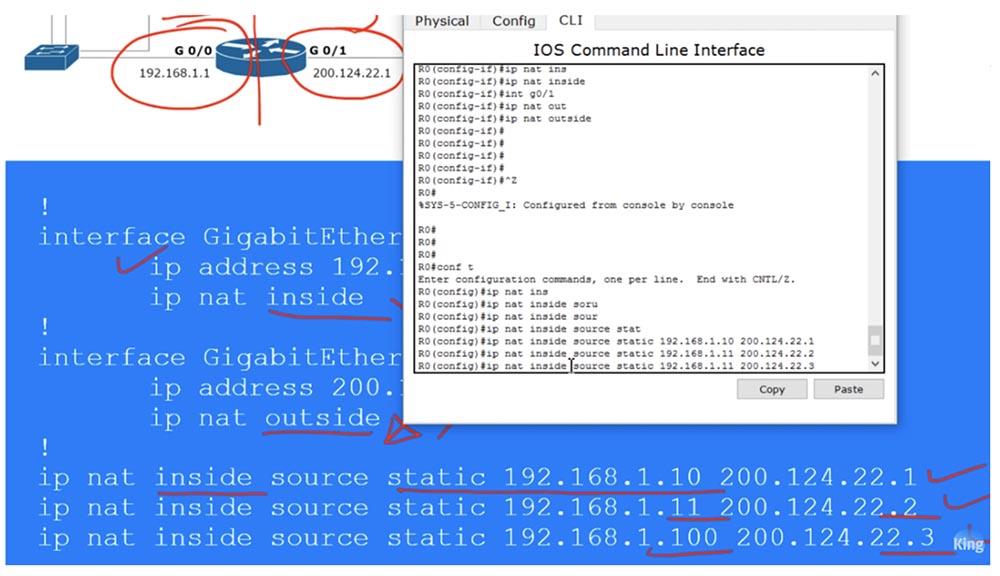
Jetzt werde ich Router1 von jedem unserer Geräte anpingen und sehen, welche IP-Adressen der empfangene Ping anzeigt. Dazu platziere ich das geöffnete CLI-Fenster des R1-Routers auf der rechten Seite des Bildschirms, um Debug-Meldungen anzuzeigen. Jetzt gehe ich zum PC0-Befehlszeilenterminal und pinge die Adresse 200.124.22.10 an. Danach erscheint im Fenster eine Meldung, dass der Ping von der IP-Adresse 200.124.22.1 empfangen wurde. Dies bedeutet, dass die IP-Adresse des lokalen Computers 192.168.1.10 in die globale Adresse 200.124.22.1 konvertiert wurde.

Ich mache dasselbe mit dem nächsten lokalen Computer und sehe, dass seine Adresse in 200.124.22.2 konvertiert wurde. Dann sende ich Ping vom Server und sehe die Adresse 200.124.22.3.
Wenn der Datenverkehr vom LAN-Gerät den Router erreicht, auf dem statisches NAT konfiguriert ist, konvertiert der Router gemäß der Tabelle die lokale IP-Adresse in die globale und sendet den Datenverkehr an das externe Netzwerk. Um die NAT-Tabelle zu überprüfen, gebe ich den Befehl show ip nat translations ein.
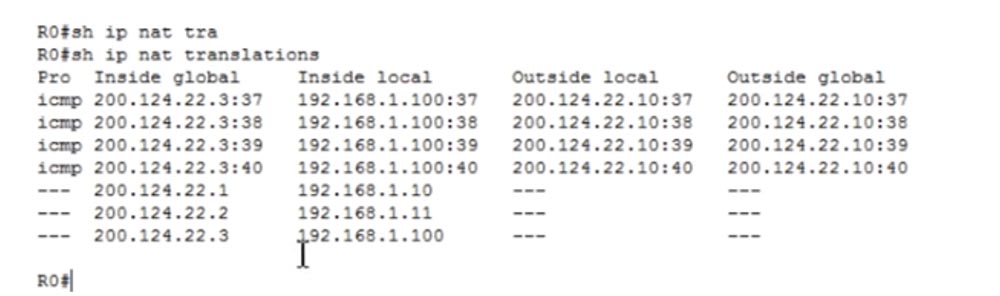
Jetzt können wir alle Transformationen sehen, die der Router vornimmt. In der ersten Spalte von Inside Global befindet sich die Adresse des Geräts vor der Übertragung, dh die Adresse, unter der das Gerät vom externen Netzwerk aus sichtbar ist, und dann die Adresse Inside Local, dh die Adresse des Geräts im lokalen Netzwerk. Die dritte Spalte zeigt Outside Local und die vierte die Outside Global-Adresse, die beide identisch sind, da die Ziel-IP-Adresse nicht übersetzt wird. Wie Sie sehen, wurde die Tabelle nach einigen Sekunden gelöscht, da in Packet Tracer ein kurzes Ping-Timeout festgelegt wurde.
Ich kann den Server vom R1-Router unter der Adresse 200.124.22.3 anpingen. Wenn ich zu den Router-Einstellungen zurückkehre, können Sie sehen, dass die Tabelle erneut mit vier Ping-Zeilen mit der konvertierten Zieladresse 192.168.1.100 gefüllt wurde.
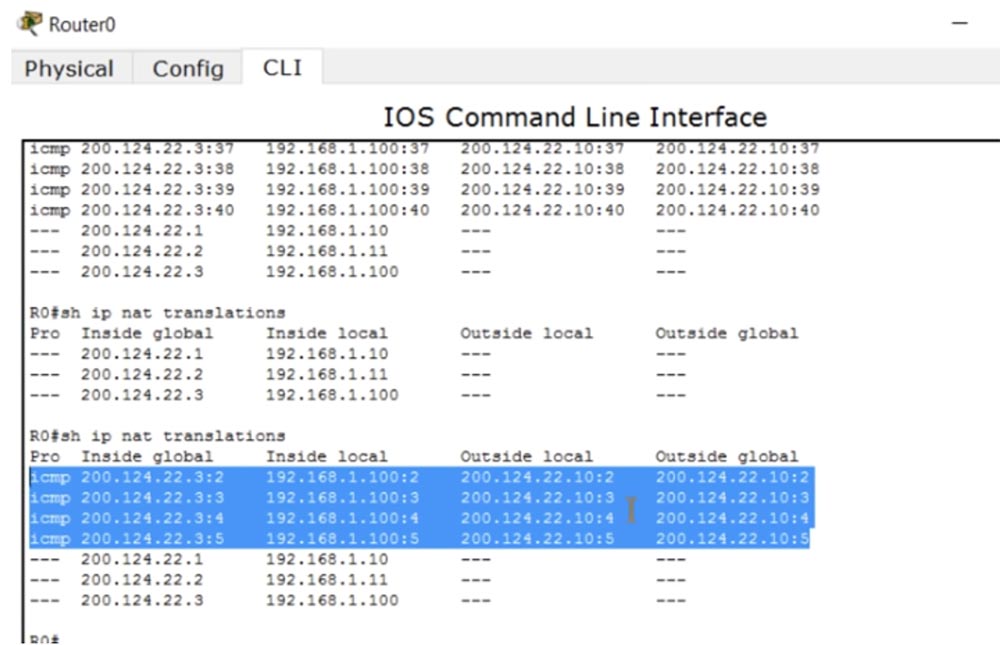
Wie gesagt, selbst wenn das Broadcast-Timeout funktioniert hat und der Datenverkehr von einer externen Quelle initiiert wird, wird der NAT-Mechanismus automatisch aktiviert. Dies geschieht nur bei Verwendung von statischem NAT.
Nun wollen wir sehen, wie dynamisches NAT funktioniert. In unserem Beispiel gibt es zwei öffentliche Adressen für drei Geräte im lokalen Netzwerk. Es können jedoch Dutzende und Hunderte solcher privaten Hosts vorhanden sein. Gleichzeitig können nur 2 Geräte online gehen. Überlegen Sie, was zusätzlich der Unterschied zwischen statischem und dynamischem NAT ist.
Wie im vorherigen Fall müssen Sie zuerst die Eingabe- und Ausgabeschnittstellen des Routers bestimmen. Als Nächstes erstellen wir eine Art Zugriffsliste, aber dies ist nicht die ACL, über die wir in der vorherigen Lektion gesprochen haben. Diese Zugriffsliste wird verwendet, um den Datenverkehr zu identifizieren, den wir konvertieren möchten. Hier erscheint der neue Begriff „interessanter Verkehr“ oder „interessanter Verkehr“. Dies ist Datenverkehr, der Sie aus irgendeinem Grund interessiert. Wenn dieser Datenverkehr mit den Bedingungen der Zugriffsliste übereinstimmt, fällt er unter die Aktion von NAT und wird konvertiert. Dieser Begriff gilt in vielen Fällen für den Datenverkehr. Beispielsweise wird bei VPNs „interessant“ als Datenverkehr bezeichnet, der durch einen VPN-Tunnel geleitet wird.
Wir müssen eine ACL erstellen, die interessanten Verkehr identifiziert. In unserem Fall ist dies der Verkehr des gesamten Netzwerks 192.168.1.0, zusammen mit dem die Umkehrmaske 0.0.0.255 angezeigt wird.

Dann müssen wir einen NAT-Pool erstellen, für den wir den Befehl ip nat pool <Poolname> verwenden und den Pool der IP-Adressen 200.124.22.1 200.124.22.2 angeben. Dies bedeutet, dass wir nur zwei externe IP-Adressen bereitstellen. Als Nächstes verwendet der Befehl das Schlüsselwort netmask und gibt die Subnetzmaske 255.255.255.252 ein. Das letzte Oktett der Maske ist (255 - die Anzahl der Pooladressen ist 1). Wenn Sie also 254 Adressen im Pool haben, lautet die Subnetzmaske 255.255.255.0. Dies ist ein sehr wichtiger Parameter. Geben Sie daher beim Einrichten von dynamischem NAT unbedingt den richtigen Netzmaskenwert ein.
Als nächstes verwenden wir einen Befehl, der den NAT-Mechanismus startet: ip nat innerhalb des Pools NWKING der Quellliste 1, wobei NWKING der Poolname ist und Liste 1 die ACL-Zugriffslistennummer 1 bedeutet. Denken Sie daran: Damit dieser Befehl funktioniert, müssen Sie zuerst einen Pool dynamischer Adressen und eine Zugriffsliste erstellen.
Unter unseren Bedingungen kann das erste Gerät, das online gehen möchte, dies tun, das zweite Gerät auch, aber das dritte muss warten, bis eine der Pooladressen frei ist. Das Konfigurieren von dynamischem NAT besteht aus vier Schritten: Bestimmen der Eingabe- und Ausgabeschnittstelle, Bestimmen des „interessanten“ Datenverkehrs, Erstellen eines NAT-Pools und Einrichten.
Jetzt gehen wir zu Packet Tracer und versuchen, dynamisches NAT zu konfigurieren. Zuerst müssen wir die statischen NAT-Einstellungen entfernen, für die wir die Befehle nacheinander eingeben:
no Ip nat inside source static 192.168.1.10 200.124.22.1
no Ip nat inside source static 192.168.1.11 200.124.22.2
no Ip nat inside source static 192.168.1.100 200.124.22.3.
Als Nächstes erstelle ich mit dem Befehl access-list 1 allow 192.168.1.0 0.0.0.255 die Zugriffsliste Liste 1 für das gesamte Netzwerk und konfiguriere den NAT-Pool mit dem Befehl ip nat pool NWKING 200.124.22.1 200.124.22.2 netmask 255.255.255.252. In diesem Befehl habe ich den Namen des Pools, die Adressen, die ihn eingeben, und die Netzwerkmaske angegeben.
Dann gebe ich mit dem Befehl ip nat inside source list 1 an, ob dieses NAT intern oder extern ist und aus welcher Quelle NAT Informationen erhalten soll, in unserem Fall list. Danach fragt das System, ob der gesamte Pool oder eine bestimmte Schnittstelle benötigt wird . Ich wähle Pool, weil wir mehr als 1 externe Adresse haben. Wenn Sie Schnittstelle auswählen, müssen Sie einen Port mit einer bestimmten IP-Adresse angeben. In der endgültigen Form sieht der Befehl folgendermaßen aus: ip nat innerhalb der Quellliste 1 Pool NWKING. Jetzt besteht dieser Pool aus zwei Adressen 200.124.22.1 200.124.22.2. Sie können diese jedoch frei ändern oder neue Adressen hinzufügen, die nicht an eine bestimmte Schnittstelle gebunden sind.
, , IP- , . , , NAT. Router 1, , 3- .
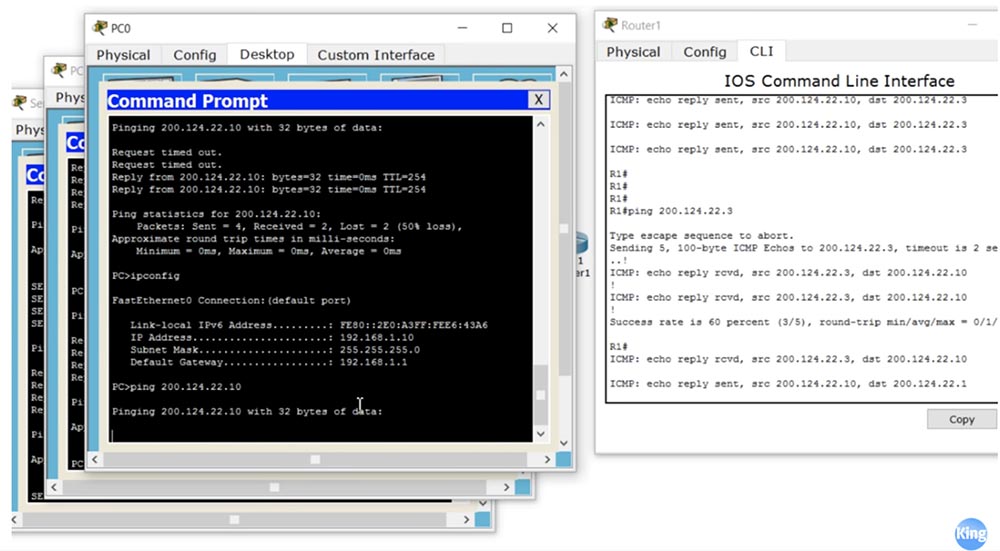
, , , . PC0 , . Router 1, , 200.124.22.1 200.124.22.2. , , . PC0, , , 200.124.22.1.
NAT ? Router0 clear ip nat translation * «» . show ip nat translation, .
NAT show ip nat statistics.

, , NAT/PAT. , 0, . , hits misses ( ), .
IP- – NAT, PAT. PAT , NAT: , «» , NAT PAT. , , , PAT . NAT PAT overload, . NAT PAT.

, NWKING, , 200.124.22.1, 255.255.255.0. , ip nat 1 pool NWKING 200.124.22.1 200.124.22.1 netmask 255.255.255.0 source interface 200.124.22.1 G0/1. IP-.
IP-, . , . NAT , , , NAT IP- . , IP- .
Packet Tracer. NAT no Ip nat inside source list 1 NWKING NAT no Ip nat pool NWKING 200.124.22.1 200.124.22.2 netmask 225.255.255.252.
PAT Ip nat pool NWKING 200.124.22.2 200.124.22.2 netmask 225.255.255.255. IP-, , 200.124.22.1, 200.124.22.2. , .
PAT Ip nat inside source list 1 pool NWKING overload. PAT. , , , PC0 Router1 200.124.22.10. , , , , IP- 200.124.22.2. , PC1 Server0.
, Router0. , , , Router1 IP- 200.124.22.2.
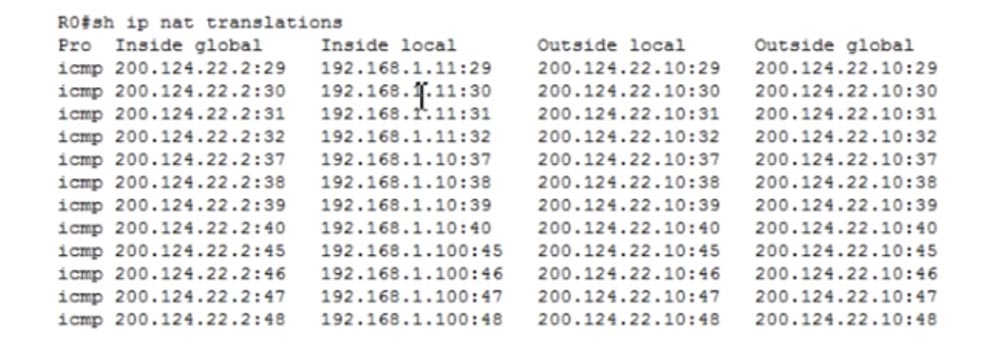
show ip nat statistics, PAT.

, , , 12, .
- — Ip nat inside source list 1 interface gigabit Ethernet g0/1 overload. PC0, , 200.124.22.1, ! : , , NAT- IP- . .
, . Packet Tracer, NAT PAT. ICND1 — CCNA, , , .
Vielen Dank für Ihren Aufenthalt bei uns. Gefällt dir unser Artikel? Möchten Sie weitere interessante Materialien sehen? Unterstützen Sie uns, indem Sie eine Bestellung
aufgeben oder Ihren Freunden empfehlen, einen
Rabatt von 30% für Habr-Benutzer auf ein einzigartiges Analogon von Einstiegsservern, das wir für Sie erfunden haben: Die ganze Wahrheit über VPS (KVM) E5-2650 v4 (6 Kerne) 10 GB DDR4 240 GB SSD 1 Gbit / s von $ 20 oder wie teilt man den Server? (Optionen sind mit RAID1 und RAID10, bis zu 24 Kernen und bis zu 40 GB DDR4 verfügbar).
Dell R730xd 2 mal günstiger? Nur wir haben
2 x Intel TetraDeca-Core Xeon 2x E5-2697v3 2,6 GHz 14C 64 GB DDR4 4 x 960 GB SSD 1 Gbit / s 100 TV von 199 US-Dollar in den Niederlanden! Dell R420 - 2x E5-2430 2,2 GHz 6C 128 GB DDR3 2x960 GB SSD 1 Gbit / s 100 TB - ab 99 US-Dollar! Lesen Sie mehr über
den Aufbau eines Infrastrukturgebäudes. Klasse mit Dell R730xd E5-2650 v4 Servern für 9.000 Euro für einen Cent?